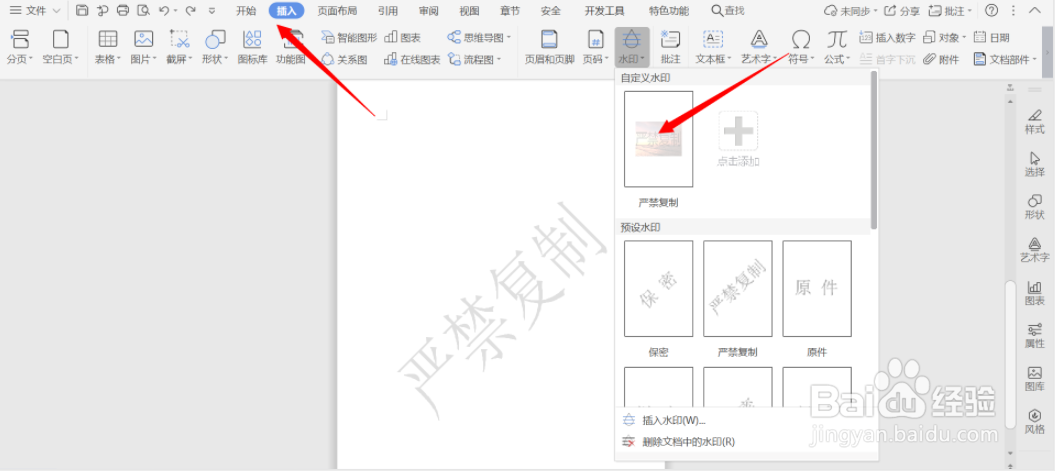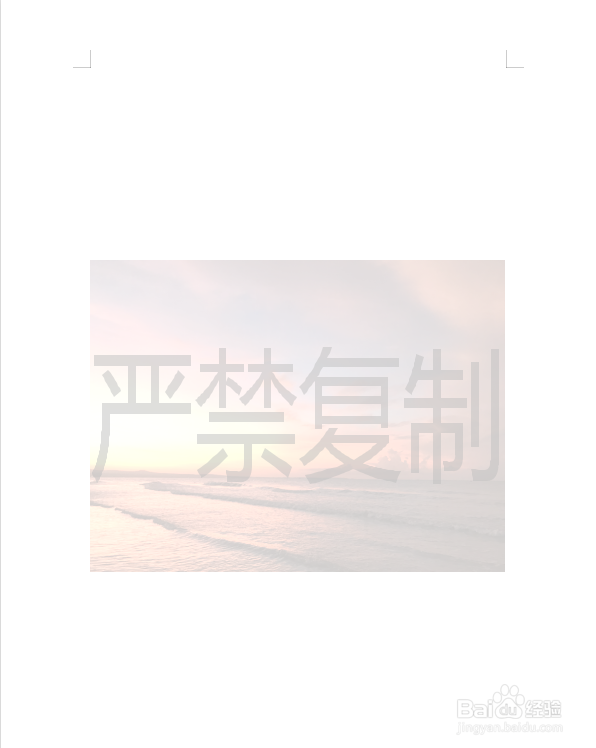1、打开需要加水印的文档

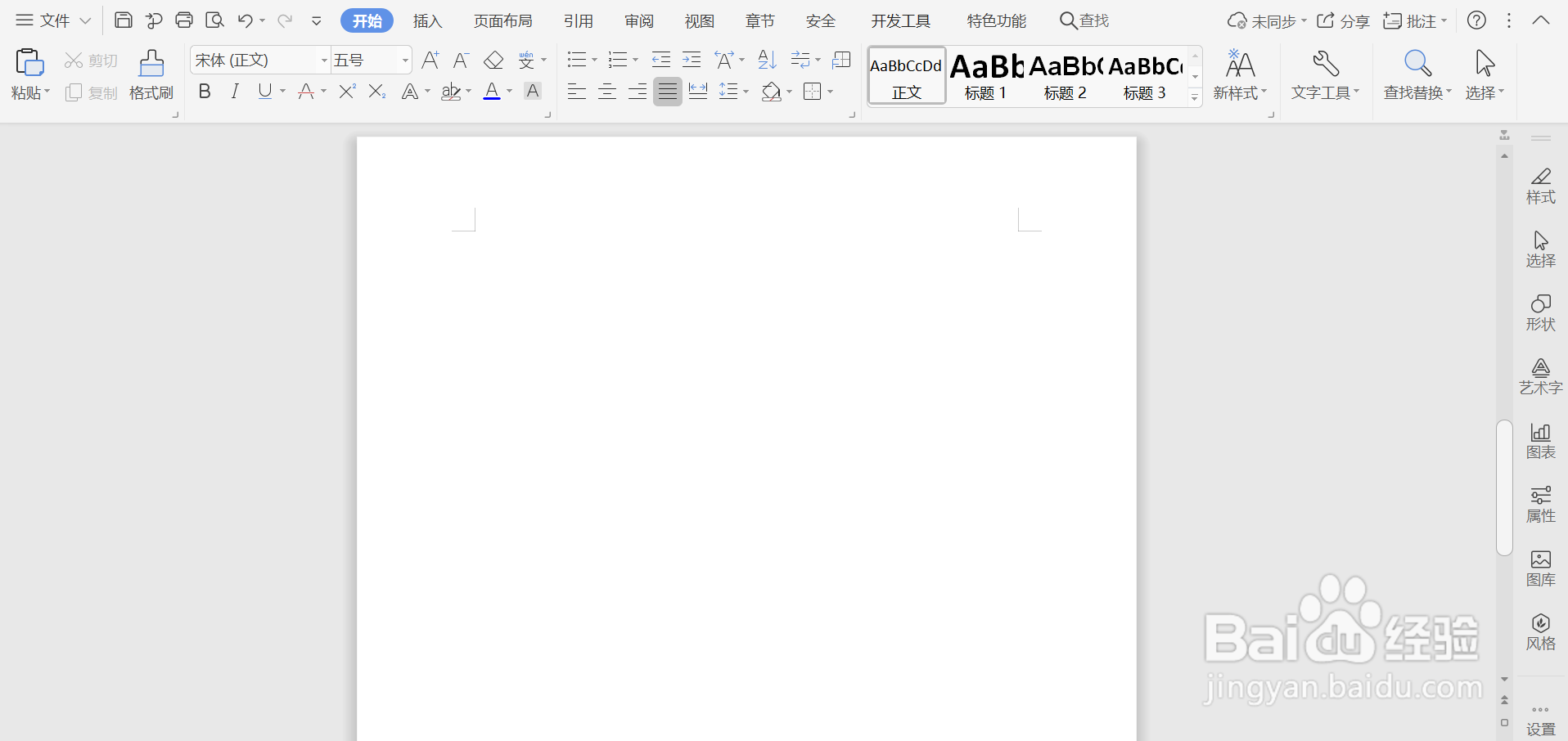
2、一:插入预设水印点击“插入”,点击“水印”
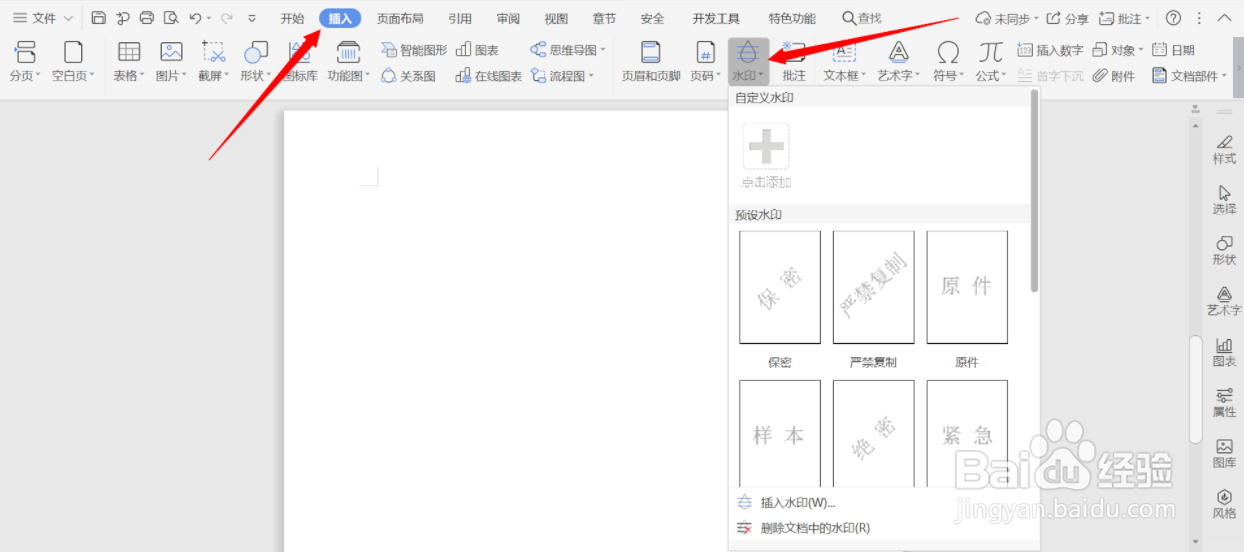
3、在预设水印里面选中水印点击,插入预设水印成功
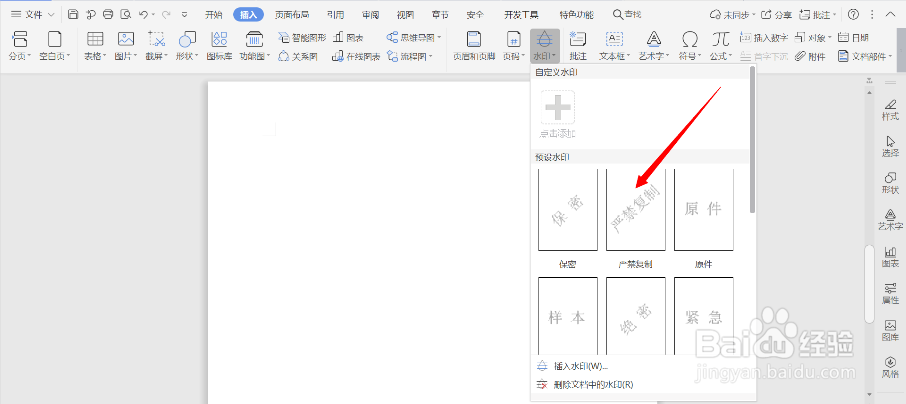
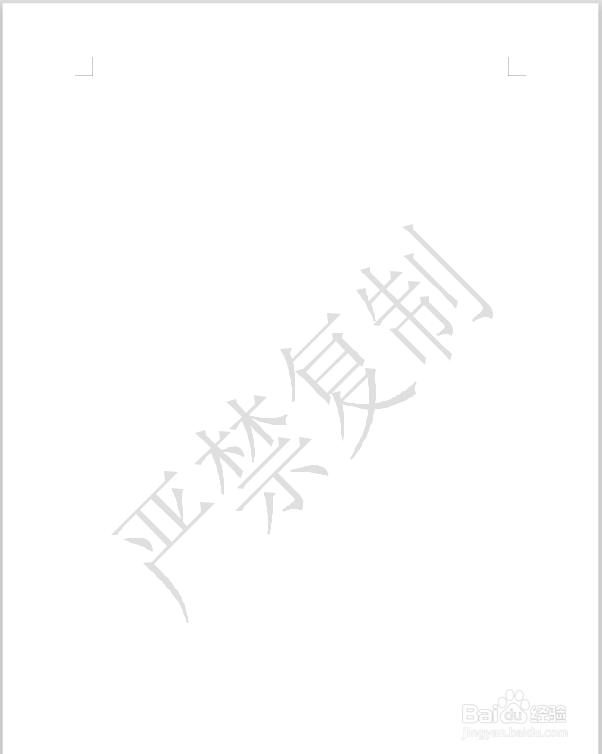
4、二:插入自定义水印在插入任务栏水印下拉栏里点击“自定义水印”,弹出水印窗口
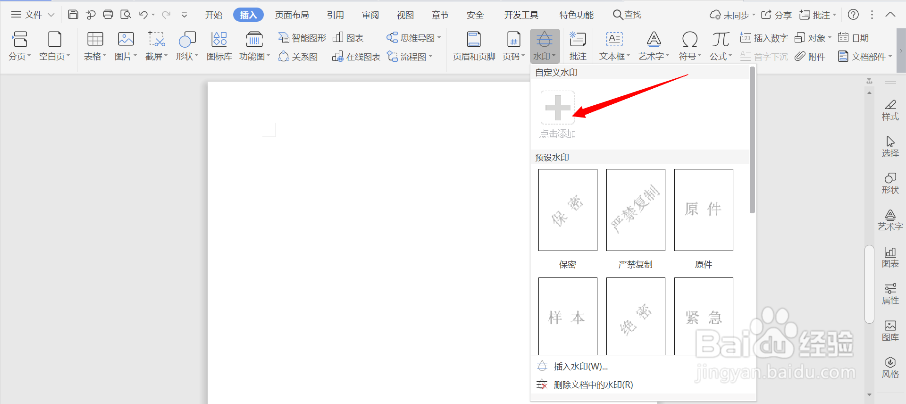
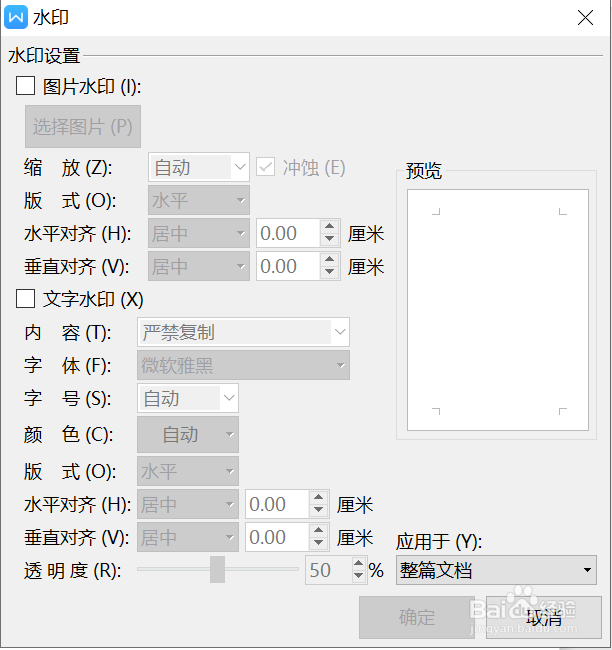
5、勾选“图片水印”,点击“选择图片”,在弹出的选择图片窗口点击要选择的图片,点击“打开”

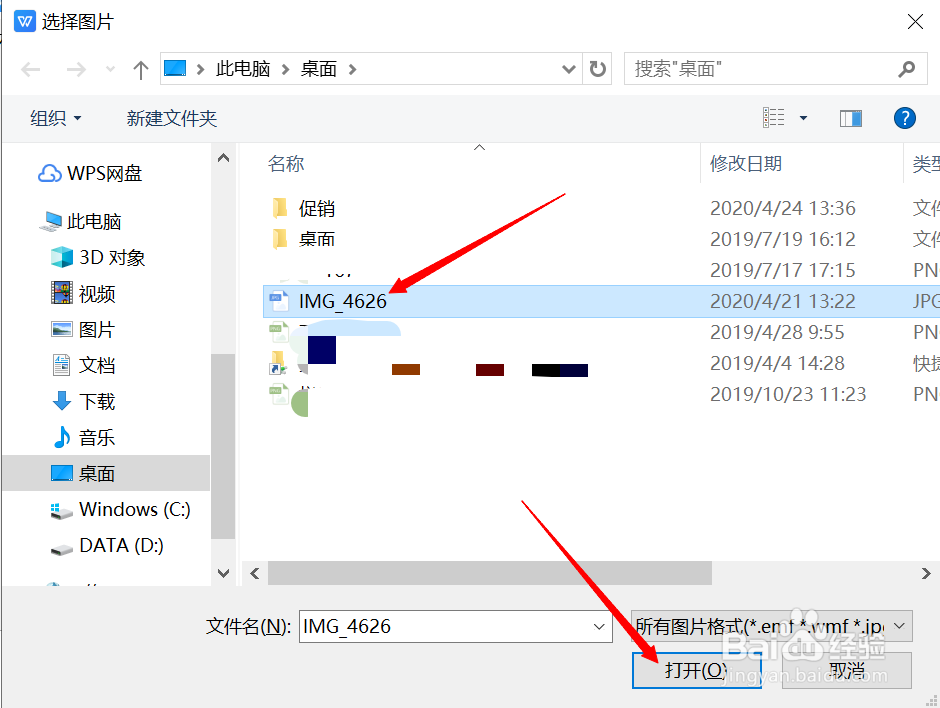
6、设置图片参数
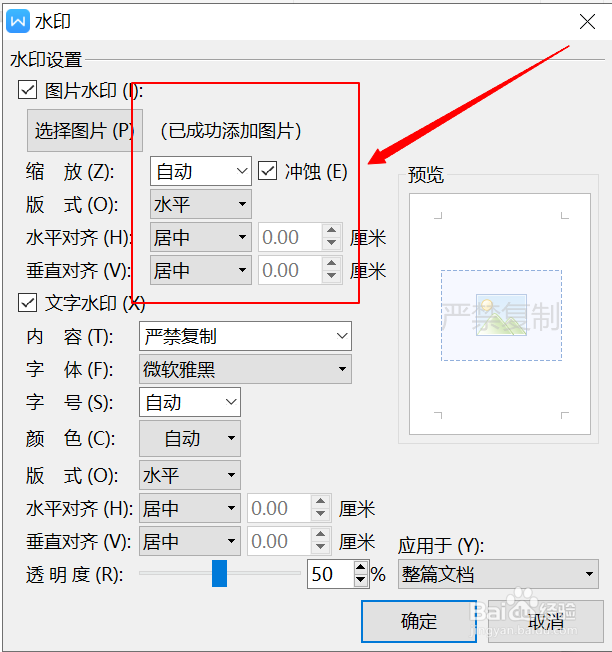
7、勾选“文字水印”,在内容框里输入水印内容
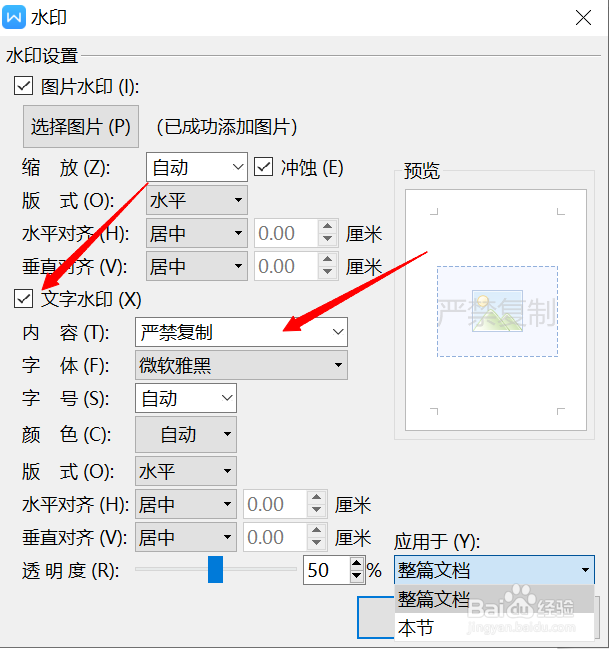
8、设置文字水印参数,点击“整篇文档”,点击“确定”
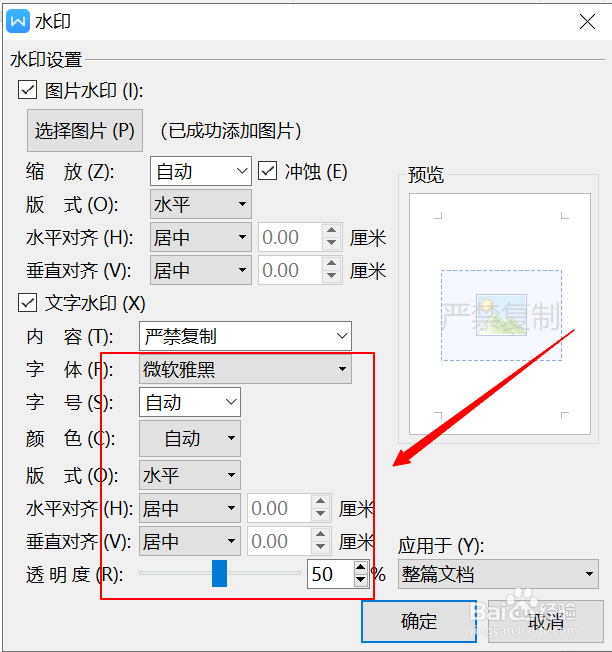
9、点击应用于下拉框里的“整篇文档”,点击“确定”
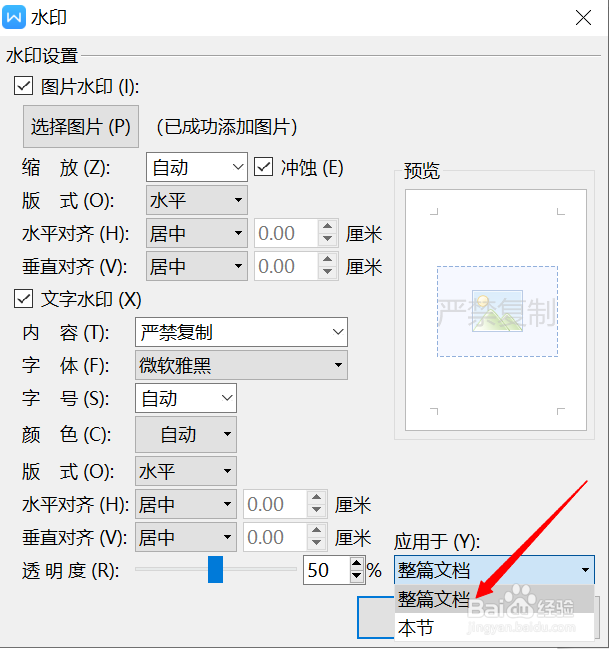
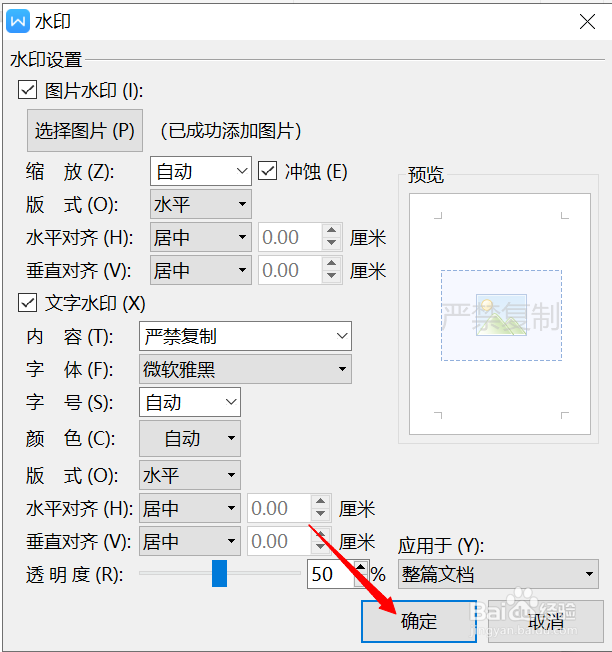
10、点击插入任务栏水印下拉框里刚刚设置好的自定义水印,自定义水印插入成功